Ret Chrome-fejl under søgning efter skadelig software

Hvis Chromes CleanUp Tool holdt op med at fungere, mens du søgte efter skadelig software, skal du rydde cachen og cookies og geninstallere browseren.
Kan du lide at læse uden forstyrrelser? Hvis det er tilfældet, vil du kunne lide Reader Mode, da du kan fjerne ting såsom annoncer og andre ting, du kan finde distraherende på webstedet. Men hvad er Reader Mode på Chrome og Firefox? Den samme funktion ser forskellig ud på hver browser og tilbyder andre muligheder. Fortsæt med at læse for at se, hvad funktionen kan, og hvordan du kan aktivere den på Chrome og Firefox.
Sådan aktiverer og bruger du læsetilstand i Chrome
For at aktivere læsetilstand i Chrome skal du besøge siden med eksperimentelle flag, ikke indstillinger. For at komme dertil skal du indtaste chrome://flags/ i adresselinjen og trykke på enter. Når det vises i søgeresultaterne, skal du klikke på rullemenuen og vælge Aktiveret . Du skal genstarte Chrome, men når den genstarter, vil alle de faner, du havde åbne, stadig være der.
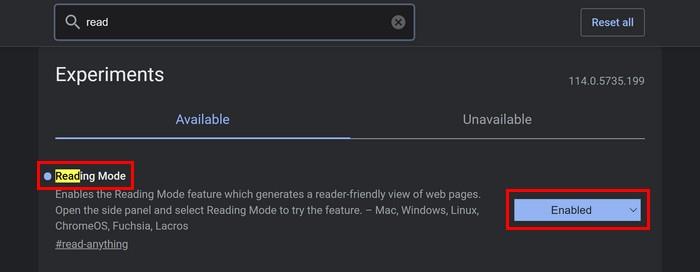
Når browseren er genstartet, skal du gå til webstedet med den tekst, du vil se i læsetilstand. Klik på ikonet Vis sidepanel øverst til højre. Det ligner en firkant.
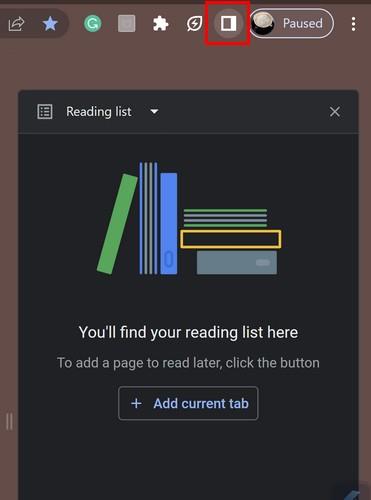
Som standard vil rullemenuen være indstillet til Læseliste. Klik på rullemenuen og vælg Læsetilstand .
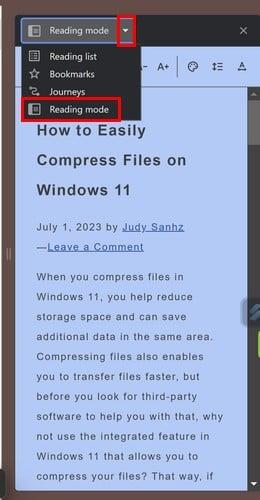
I læsetilstand vil du se al teksten på webstedet uden annoncer og billeder. Alle de ting, som du kan finde distraherende, vil være væk.
Teksten forsvinder ikke, selvom du skifter til en anden fane, mens du bruger læsetilstanden. Du kan endda have webstedet på den ene side og kun teksten på den anden side.
En anden måde, du kan gå ind i læsetilstand på, er ved at fremhæve tekst på webstedet og højreklikke på den. Du vil se en mulighed for at åbne teksten i læsetilstand. Når den åbnes, vil den tekst, du fremhævede på webstedet, også være i læsetilstand.
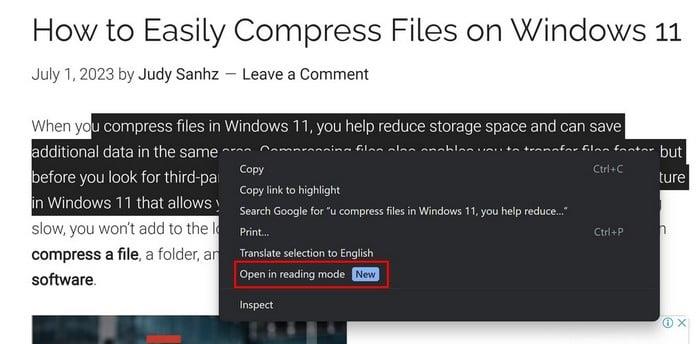
Sådan tilpasser du læsetilstand i Chrome
I læsetilstand vil du se muligheder øverst, der giver dig mulighed for at ændre, hvordan teksten ser ud. Du kan f.eks.:
Andre muligheder, du kan bruge, er justering af bogstavafstand og linjehøjde. For bogstavafstand kan du vælge mellem muligheder som:
For linjehøjde kan du vælge mellem muligheder som:
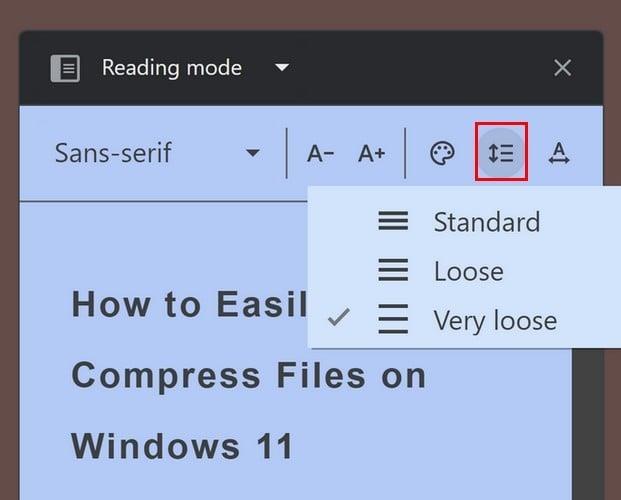
Hvis du bruger en online notesblok, kan du også fremhæve noget tekst, højreklikke på den og vælge Åbn i læsetilstand.
For at lukke læsetilstand skal du kun klikke på X øverst til højre i funktionen. Det er tæt på matricepanelet.
Sådan bruges Reader View i Firefox
I Firefox er knappen Læservisning i slutningen af adresselinjen øverst. Det er til venstre for Bogmærker Start-ikonet. Antag, at du ikke kan se ikonet; sikre, at du kører på den nyeste version af Firefox. Du kan søge efter en afventende opdatering ved at klikke på menuen med tre linjer øverst til højre og klikke på Hjælp > Om Firefox.
Browseren vil begynde at lede efter en opdatering; hvis der er, skal du genstarte din browser. Når du er sikker på, at du kører på den nyeste version af Firefox, skal du kigge efter ikonet Læservisning. Når du klikker på den, vil alle distraktioner være væk. Du vil ikke se annoncerne eller nogen muligheder, som webstedet kan have for dig at klikke på, såsom at gennemse andre emner eller kontakte.
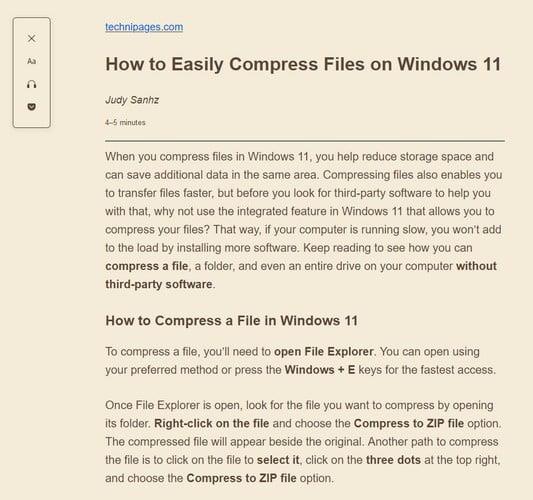
Til venstre for teksten finder du muligheder som:
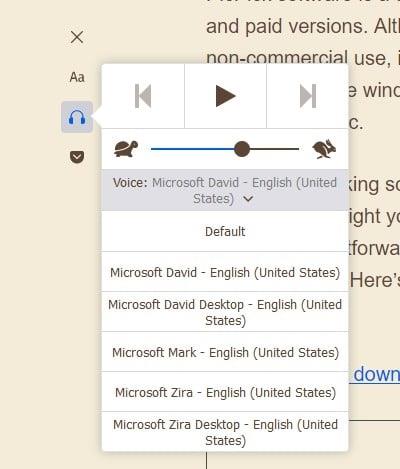
Du vil også se en skyder, hvor du kan styre lydens hastighed. Skildpadde-ikonerne betyder, at jo mere du glider den hen mod det dias, jo langsommere vil lyden være. Jo mere du flytter skyderen mod kaninikonet, jo hurtigere går lyden.
Du kan også ændre stemmen fra kvinde til mand. Du kan vælge mellem muligheder som:
Yderligere læsning
Læsertilstand på Chrome og Firefox hjælper dig med at læse mere effektivt, da det fjerner alle distraktioner. Windows 11 har også en effektivitetstilstand, du bruger til at få tingene gjort. Hvis du er i tvivl om, hvordan du tænder eller slukker den, er følgende trin her.
Konklusion
Læsertilstand på Chrome og Firefox hjælper dig med at fjerne det, der kan distrahere dig, mens du læser, og det kan nemt slås til eller fra. Du får flere muligheder for at tilpasse Firefox-funktionen end Chrome, men de får både arbejdet gjort og forenkler teksten. Foretrækker du læsetilstand på Chrome eller Firefox? Del dine tanker i kommentarerne nedenfor, og glem ikke at dele artiklen med andre på sociale medier.
Hvis Chromes CleanUp Tool holdt op med at fungere, mens du søgte efter skadelig software, skal du rydde cachen og cookies og geninstallere browseren.
Hvis Dropox.com ikke vil indlæse, skal du opdatere din browser, rydde cachen, deaktivere alle udvidelser og starte en ny inkognito-fane.
Hvis skærmen bliver ved med at blive mørk, når du afspiller YouTube-videoer på Edge, skal du rydde cachen, deaktivere dine udvidelser og opdatere browseren.
Se, hvilken genvej du kan bruge til hurtigt at finde tekst på en webside. Dette er metoden til at finde en tekst uden at installere andre programmer.
Hvis du ikke kan bruge copy-paste-indstillingen i Chrome, skal du deaktivere dine udvidelser, rydde cachen og opdatere browseren.
Hold dine Chrome-faner organiseret på din computer og Android-enhed. Her er hvordan du kan gøre det.
Få de nyeste funktioner og fejlrettelser ved at holde din Microsoft Edge-browser opdateret. Her er hvordan.
Få de nyeste funktioner og fejlrettelser ved at holde din Opera-browser opdateret. Her er de trin, du skal følge.
For at løse video lag problemer på Windows 11, opdater dine grafikdrivere til den nyeste version og deaktiver hardwareacceleration.
Vi har brugt lidt tid med Galaxy Tab S9 Ultra, og den er den perfekte tablet til at parre med din Windows PC eller Galaxy S23.
Lær hvordan du fremhæver tekst med farve i Google Slides appen med denne trin-for-trin vejledning til mobil og desktop.
Mange nyhedsartikler nævner det "mørke web", men meget få diskuterer faktisk, hvordan man får adgang til det. Dette skyldes hovedsageligt, at mange af de hjemmesider, der findes der, huser ulovligt indhold.
Indstil timere til Android-apps og hold brugen under kontrol, især når du har vigtigt arbejde, der skal gøres.
At vide, hvordan man ændrer privatlivsindstillingerne på Facebook på en telefon eller tablet, gør det lettere at administrere din konto.
Lær alt om PIP-tilstand i Google Chrome, og hvordan du aktiverer det for at se videoer i et lille billede-i-billede-vindue, ligesom du kan på dit TV.
Hav det sjovt i dine Zoom-møder med nogle sjove filtre, du kan prøve. Tilføj en halo eller se ud som en enhjørning i dine Zoom-møder med disse sjove filtre.
Opdag hvordan du nemt og hurtigt kan aktivere mørk tilstand for Skype på din Windows 11 computer på mindre end et minut.
Så, du har fået fat i denne slanke og kraftfulde enhed, og det er stort set alt, hvad du har drømt om, ikke? Men selv de bedste gadgets har brug for en pause.














